在产品设计过程中,为了更加清楚地了解产品的内部构造,工程师往往需进入工程图界面,通过剖视来查看产品的内部结构。中望3D是专业的CAD/CAM一体化三维软件,在剖视方面,同样支持上述的剖视功能,不但如此,中望3D还支持设计师在建模界面直接查看产品的内部构造,无需进入工程图界面,对效率的提升更有帮助。
下面我们以图1中的电机为例,向大家讲解一下中望3D其剖面视图的使用方法。

图1 机电
第一步:点击“查询模块”中的“剖面视图”命令(图2),进入该命令的操作界面。
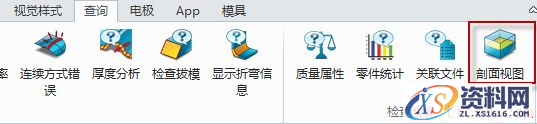
图2 剖面视图命令
第二步:选择剖面视图的显示方法,这里,中望3D提供了“单平面显示,两平面之间显示,线框平面显示,轮廓显示”四种选项。一般我们常用的是图3中选择的这种“线框平面显示”。
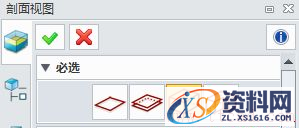
图3 选择显示方法
第三步:选择剖面方向,通过鼠标直接点击剖面方向,并通过鼠标的移动自由控制剖面的位置,如图4所示。

图4 选择剖面方向
第四步:设置其它选项,中望3D提供的剖面样式有“不填充”、“斜线填充”、“井线填充”这三种,一般常用的是斜线填充,如果选择这个选项,设计师还可以根据需要调节填充线的间距,如图5所示。

图5 调整斜线填充间距
通过以上操作如果产品是实体,就可以直接查看产品剖面。但也会碰到产品不是封闭的实体,就像图4中遇到的情况,产品的部分区域并没有显示剖面线,而显示空壳。对此,中望3D产品检测功能对其进行检测,会发现产品并不是全部是实体,而是有32个开发放边,如图6所示。
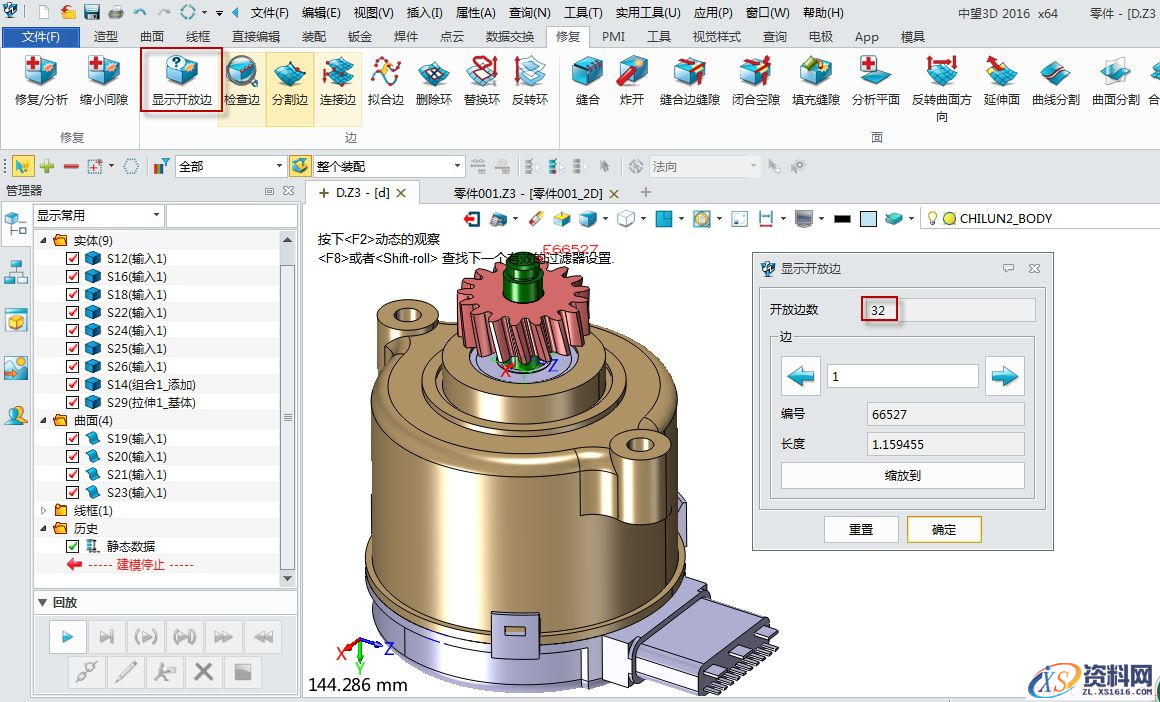
图6 开放边检测
对此,我们可以在剖面视图界面中,对“非封闭造型显示填充”选项进行勾选,这样,就可以让非实体显示为剖面线了,如图7所示。

图7 勾选“非封闭造型显示填充”
通过以上操作,我们就可以在中望3D建模界面直接查看产品的内部构造,快捷方便,对设计效率的提升更有保障。
1;所有标注为智造资料网zl.fbzzw.cn的内容均为本站所有,版权均属本站所有,若您需要引用、转载,必须注明来源及原文链接即可,如涉及大面积转载,请来信告知,获取《授权协议》。
2;本网站图片,文字之类版权申明,因为网站可以由注册用户自行上传图片或文字,本网站无法鉴别所上传图片或文字的知识版权,如果侵犯,请及时通知我们,本网站将在第一时间及时删除,相关侵权责任均由相应上传用户自行承担。
内容投诉
智造资料网打造智能制造3D图纸下载,在线视频,软件下载,在线问答综合平台 » 中望3D剖面视图使用方法(图文教程)


